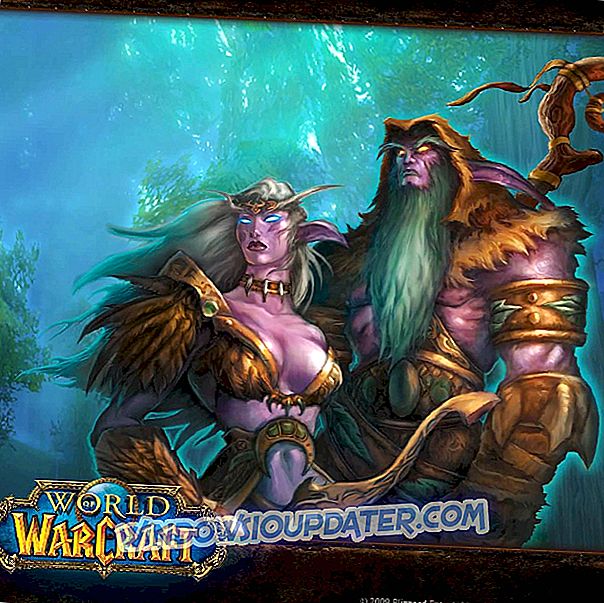Har du forsøgt at bruge nummerpladen i operativsystemet Windows 8 eller Windows 10 og af en eller anden grund ikke fungerer? Du behøver ikke bekymre dig, fordi du snart vil finde ud af, hvordan du reparerer nummerpladen fra din Windows 8 eller Windows 10-enhed.

Udover det faktum, at du skal aktivere nummerpudefunktionen i Windows 8 eller Windows 10, skal du også passe på tastaturfunktionerne på din bærbare eller stationære enhed og sørg for at have denne funktion aktiveret. Men du vil finde ud af mere om dette problem ved at følge nedenstående trin.
Tutorial til fastsættelse af nummerpude, hvis det ikke virker i Windows 8 eller Windows 10
Første skridt:
- Venstre klik eller tryk på ikonet "Desktop", du har i startskærmen på din Windows 8 eller Windows 10 enhed.
- Venstre klik eller tryk på knappen "Start".
- Venstre klik eller tryk på ikonet "Kontrolpanel", du har der.
Bemærk: En anden måde at åbne Kontrolpanel på er at klikke på "Søg" -funktionen i feltet Charms og skrive "Kontrolpanel". Derefter skal du venstre klik på ikonet Kontrolpanel.
- I vinduet "Kontrolpanel" kig efter "Mulighed for adgang" og venstre klik på den.
- Venstre klik på "Ease of Access Center" knappen.
- Venstre klik eller tryk på "Change how your keyboard works" knappen.
- Du vil have et afsnit, der siger "Kontroller musen med tastaturet". I den del af vinduet skal du fjerne markeringen i feltet ved siden af "TÆND museknapper".
- Venstre klik eller tryk på "OK" knappen.
Andet trin:
Se på dit tastatur for en knap, der siger "NumLock" og sørg for at aktivere denne knap.
Bemærk: Hvis denne knap er deaktiveret, fungerer dine tal fra højre side af tastaturet ikke.
En anden mulighed, som vi anbefaler, hvis du har problemer med nogle funktionsknapper på tastaturet, er et tastatur til brug på skærmen. Komfort Onscreen Keyboard Pro er det værktøj, der hjælper dig med det.
Du kan bruge dit fysiske tastatur, men for nogle taster som NumLock, CapsLock eller indsæt du kan bruge Onscreen Keyboard Pro til at aktivere-deaktivere dem. Du kan downloade en prøveversion fra Comfort officielle hjemmeside, så vi foreslår, at du downloader og prøver det.
- Få nu Comfort Onscreen Keyboard Pro
Ovenfor har du to nemme trin til, hvordan du reparerer dit nummerplade, hvis det ikke virker i din Windows 8 eller Windows 10-enhed. Husk, at hvis du har en hardwarefejl på tastaturet, skal du tage den bærbare computer eller skrivebordstastaturet til en specialbutik. Skriv os nedenfor for eventuelle spørgsmål, du måtte have på denne artikel, og vi hjælper dig så hurtigt som muligt.